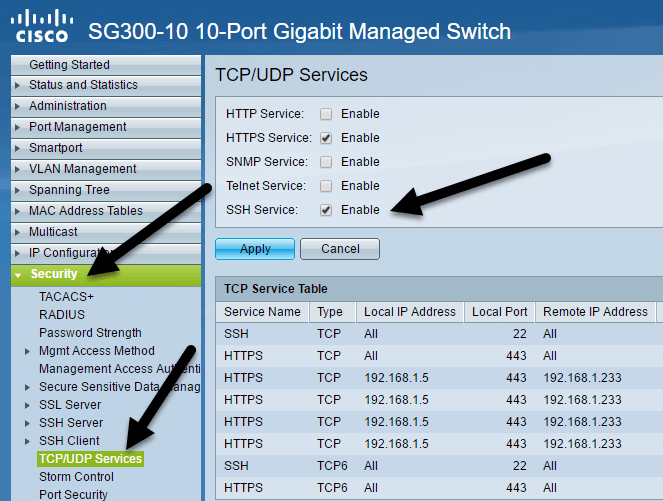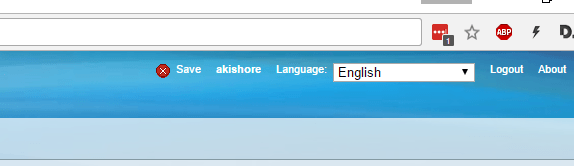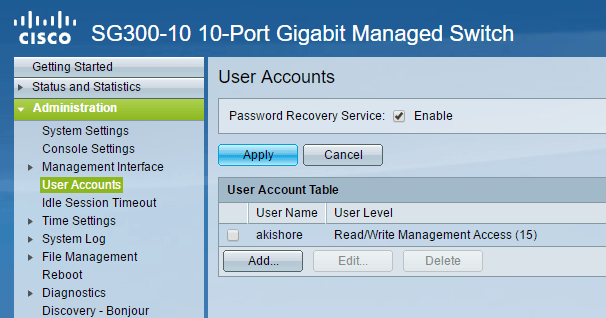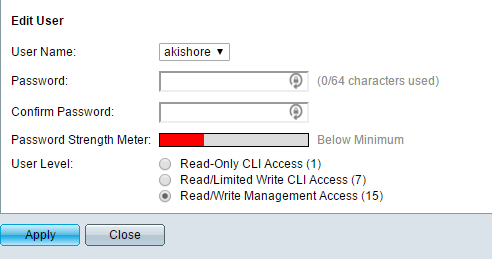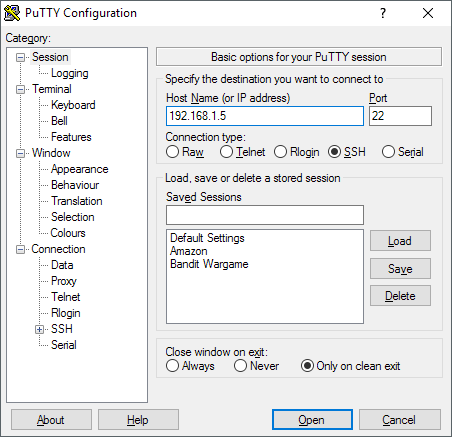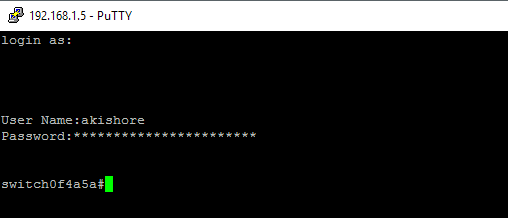Recentemente ho acquistato uno switch Cisco SG300-10 per il mio laboratorio di rete domestica e finora ne sono stato abbastanza soddisfatto. Ha un sacco di funzioni, molte delle quali probabilmente non userò mai nel mio ambiente domestico. Tuttavia, per una piccola azienda, ti dà un grande controllo sulla tua rete.
Ora ci sono due modi per gestire gli switch Cisco: dall'interfaccia GUI basata sul web o dalla riga di comando basata sul terminale interfaccia. Ho trovato che la GUI basata sul web non è quasi stabile come Cisco IOS disponibile dalla CLI. In diverse occasioni, dopo aver tentato di salvare una modifica della configurazione sulla GUI, l'intero switch si è bloccato e ho dovuto riavviarlo per accedere nuovamente alla GUI.
Se si intende utilizzare la CLI, tuttavia, devi prima abilitare l'accesso SSH sullo switch. In questo articolo, parlerò di come è possibile attivare il servizio SSH e accedere utilizzando il nome utente e la password memorizzati nel database locale.
Nel prossimo articolo, parlerò su come puoi rendere ancora più sicuro il processo di accesso utilizzando le chiavi pubbliche e private per stabilire la sessione SSH anziché solo un nome utente e una password.
Abilita servizio SSH
La prima cosa dobbiamo fare è abilitare il servizio SSH sullo switch. Ti mostrerò come farlo usando l'interfaccia basata sul Web, perché per me è stato più facile che connettermi allo switch usando la porta della console.
Dopo aver effettuato l'accesso, espandi Sicurezzanel menu a sinistra, quindi fai clic su Servizi TCP / UDP. Nel riquadro di destra, vedrai i diversi servizi TCP e UDP che puoi abilitare per il tuo switch Cisco. Nel mio caso, ho già eseguito il controllo HTTPS, quindi sono andato avanti e ho controllato anche Servizio SSH.
Assicurati di fare clic sul pulsante Applicaper salvare i cambiamenti. Si noti che questo salverà solo la modifica alla configurazione in esecuzione. Se si desidera mantenere la modifica anche dopo aver riavviato lo switch, sarà necessario copiare la configurazione in esecuzione fino alla configurazione di avvio. La GUI Web di solito è utile per ricordarti di ciò facendo lampeggiare un'icona nell'angolo in alto a destra dello schermo.
Questo è tutto deve fare per abilitare SSH di base sul tuo switch. Quindi quale utente può accedere allo switch? Bene, puoi visualizzare l'elenco degli utenti espandendo Amministrazionee quindi facendo clic su Account utente.
Qui vedrai la lista degli account che possono accedere allo switch. Si noti che gli account utente elencati qui possono essere utilizzati per accedere alla GUI basata sul Web e alla CLI tramite SSH. Nell'esempio sopra, puoi vedere che ho un solo account e Livello utenteè Accesso gestione lettura / scrittura.
Ci sono anche altri livelli utente e potresti voler creare un altro account utente specifico per accedere allo switch tramite SSH con accesso di scrittura limitato. Puoi farlo aggiungendo un utente e scegliendo il livello utente appropriato per quell'account.
Se scegli Lettura / Scrittura limitata accesso CLI, l'utente non può accedere allo switch tramite l'interfaccia GUI e può accedere solo ad alcuni Comandi CLI.
Usa puTTY in SSH in Switch
Ora tutto ciò che devi fare è usare il tuo client SSH preferito per accedere allo switch. Io uso puTTY e lo userò per qualsiasi esempio. Apri puTTY e inserisci l'indirizzo IP per il tuo switch. Assicurati che SSH sia selezionato e dovresti andare.
Per prima cosa vedrai un prompt che dice l ogin as, che puoi semplicemente ignorare premendo Invio.
Quindi riceverai un prompt per il nome utente. Inserisci il nome utente per l'account che hai configurato e inserisci la password. Se tutto funziona bene, dovresti ottenere il prompt dello switch. Nel mio caso, il mio account ha pieno accesso e controllo, quindi avvio automaticamente in modalità EXEC privilegiata. Probabilmente non è una buona idea, quindi è meglio creare un account con meno accesso e quindi impostare una password Abilita modalità. Parlerò di come farlo anche in un post futuro.
Se hai domande o hai problemi a abilitare SSH sul tuo switch Cisco, pubblica un commento e cercherò di aiutarti. Buon divertimento!